Come risolvere l’errore di aggiornamento 0x800f0900 in Windows 11/10
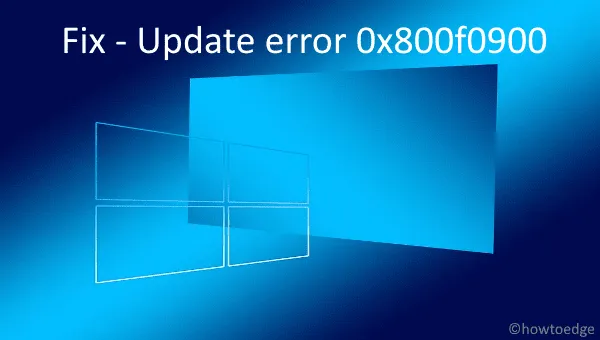
Microsoft rilascia aggiornamenti cumulativi ogni secondo martedì del mese per garantire che il tuo dispositivo rimanga privo di bug ed errori. Tuttavia, gli errori sono qualcosa che trova il proprio modo di entrare nel sistema e disturbare le normali operazioni.
Nell’argomento di oggi discuteremo uno di questi problemi: “Errore di aggiornamento 0x800f0900”, le probabili ragioni alla base e i modi con cui è possibile superare questo problema.
Perché gli aggiornamenti falliscono con il codice di errore 0x800f0900?
In generale, questo problema si verifica quando il dispositivo soddisfa una o più delle seguenti condizioni:
- Immagine di Windows 11/10 danneggiata
- File di sistema mancanti/danneggiati
- Servizi essenziali disabili
- Cache memorizzata inutilmente sul tuo PC
Oltre ai motivi sopra menzionati, l’errore 0x800f0900 può verificarsi anche quando si utilizza un dispositivo periferico danneggiato o il sistema è stato compromesso da malware o virus.
Per eliminare questo problema, è necessario trovare e riparare i file di sistema corrotti utilizzando l’utilità della riga di comando SFC o DISM. Nel caso in cui persista anche dopo, prova soluzioni alternative come: Esegui lo strumento di risoluzione dei problemi di aggiornamento , Elimina i file temporanei utilizzando la Pulizia disco, Esegui una scansione completa o Aggiorna i driver del dispositivo.
Se il controllo degli aggiornamenti non funziona anche dopo aver eseguito queste soluzioni, è necessario installare la versione più recente della build di Windows 10 tramite Assistente aggiornamento o Strumento di creazione multimediale .
Correggi l’errore di aggiornamento 0x800f0900 su Windows 11/10
Per risolvere l’errore di aggiornamento 0x800f0900 su PC Windows 11 o 10, utilizzare le seguenti soluzioni alternative:
1] Ripara i file corrotti utilizzando lo strumento di risoluzione dei problemi di aggiornamento
- Avvia l’ applicazione Impostazioni (usando i tasti Win & I ).
- Seleziona Aggiornamento e sicurezza successivamente Risoluzione dei problemi nella finestra successiva.
- Vai al pannello di destra e fai clic su Windows Update .
- Ora premi Esegui lo strumento di risoluzione dei problemi per iniziare l’attività di risoluzione dei problemi.
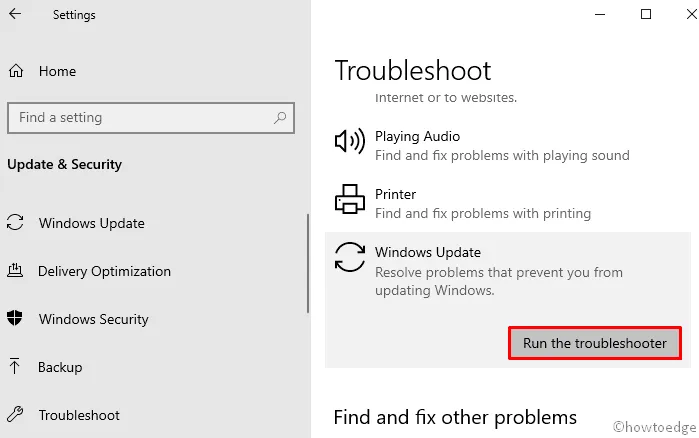
- Una volta terminato, riavvia il computer in modo da salvare le modifiche recenti.
Se utilizzi il sistema operativo Windows 11, raggiungi invece il percorso seguente:
Settings (Win + I) > System > Troubleshoot > Other troubleshooters
Dopo aver percorso il percorso precedente, fai clic sul pulsante Esegui disponibile accanto a Windows Update.
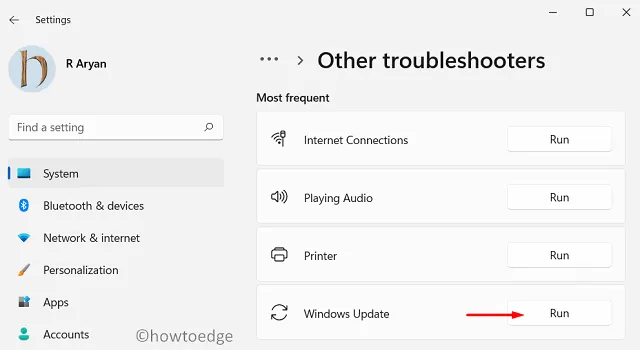
2] Scansiona e ripara utilizzando l’utilità Controllo file
Un’improvvisa fluttuazione di potenza può corrompere diversi file di sistema impedendo così qualsiasi nuova installazione di patch. Per aggiornare la versione build esistente, è necessario identificare e riparare eventuali file obsoleti che si trovano all’interno del sistema operativo. Segui i passaggi seguenti per eseguire questa attività:
- Apri la barra di ricerca, digita cmd e fai clic con il pulsante destro del mouse sul risultato principale.
- Utilizzando il menu contestuale, seleziona Esegui come amministratore .
- Se viene visualizzata la finestra UAC, fare clic su Sì per consentire l’accesso.
- Copia/incolla la riga di comando seguente e premi Invio alla fine –
sfc/scannow
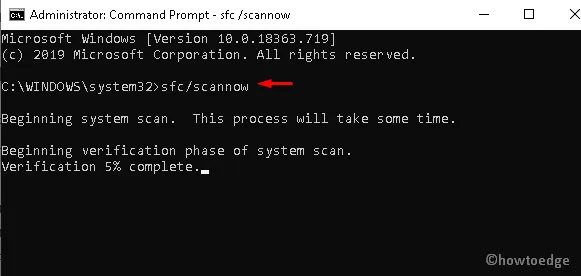
- Quando inizia la scansione, attendi qualche istante poiché il completamento richiede alcuni minuti.
- Infine, riavvia il sistema.
Dopo l’accesso successivo, controlla se è possibile installare eventuali nuovi aggiornamenti senza ricevere o meno il messaggio di errore 0x800f0900. In caso contrario, procedere alla soluzione successiva:
3] Ripara l’immagine del sistema utilizzando DISM
Se ricevi ancora l’errore di aggiornamento 0x800f0900, puoi provare un altro programma di utilità DISM per identificare e riparare i file di immagine di Windows corrotti. Ecco i passaggi essenziali –
- Premi insieme Win+R per avviare la finestra di dialogo Esegui.
- Digita CMD nel campo di testo e premi insieme i tasti Ctrl + Maiusc + Invio .
- Quando viene visualizzata la finestra Controllo account utente, toccare Sì .
- Nel prompt dei comandi con privilegi elevati, esegui i seguenti codici uno dopo l’altro:
DISM /online /Cleanup-Image /ScanHealth
DISM /Online /Cleanup-Image /RestoreHealth

- Ci vorrà del tempo per finire, quindi attendi di conseguenza.
- Infine, riavvia il PC per confermare le modifiche apportate finora.
4] Rimuovi i file non necessari tramite Pulizia disco
Nel caso in cui i metodi sopra indicati non riescano a risolvere l’errore 0x800f0900 sul tuo PC, prova a eliminare il file temporaneo utilizzando lo strumento Pulizia disco. Tutto ciò che serve è seguire i passaggi seguenti:
- Premi Win + E per avviare Esplora file .
- Successivamente, fai clic su Questo PC disponibile nel riquadro di sinistra.
- Fare clic con il tasto destro sulla partizione principale ( C:\ ) e selezionare Proprietà .
- Fare clic sull’opzione Pulizia disco , vedere l’istantanea di seguito –
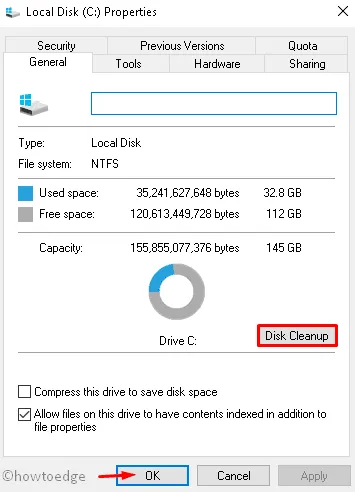
- Nella finestra successiva, fare clic sul pulsante “ c lean up system files ”.
- Fatto ciò, seleziona tutte le caselle tranne Download e premi OK .
- Lascia che questo strumento trovi i file non necessari e quando richiesto, fai nuovamente clic su OK .
Riavvia il PC dopo aver rimosso i file non essenziali. Ciò garantirà l’eliminazione di eventuali residui rimasti anche dopo aver eseguito l’attività di cui sopra.
5] Riavviare i servizi di aggiornamento
L’altro possibile motivo che potrebbe impedire l’aggiornamento di Windows è “Servizi di aggiornamento interrotti”. In tal caso, è necessario riesaminare i servizi utilizzando i passaggi seguenti e riavviarli se necessario.
- Fare clic con il tasto destro sull’icona di Windows e selezionare l’ opzione Esegui .
- Digitare
services.mscvicino al cursore lampeggiante e fare clic sul pulsante OK . - Questo avvierà la finestra Servizi . Qui, scorri verso il basso e individua Windows Update .
- Una volta trovato, fai clic con il tasto destro e seleziona Proprietà .
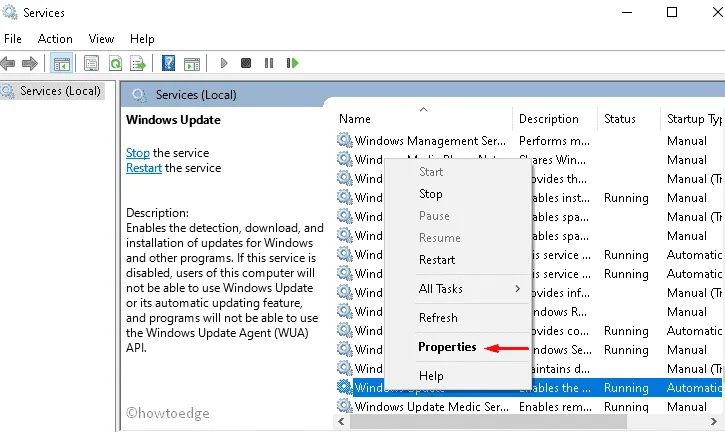
- In Tipo di avvio , seleziona Automatico e assicurati che lo stato del servizio sia In esecuzione .
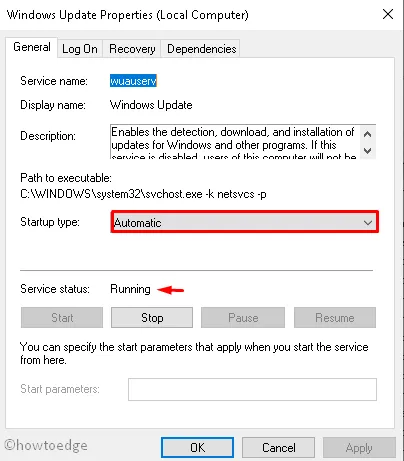
- In caso contrario, toccare il pulsante Start quindi OK per salvare le modifiche.
- Riavvia il PC e controlla se risolve o meno l’errore 0x800f0900 durante l’aggiornamento del sistema operativo Windows 10.
6] Esegui la scansione completa del sistema
L’infezione da malware all’interno di Windows 10 può anche portare all’errore di aggiornamento 0x800f0900. Pertanto, dovresti scansionare l’intero computer alla ricerca di eventuali file infetti. Ecco come fare lo stesso utilizzando Windows Defender Full Scan:
- Premi la freccia su disponibile sul lato destro della barra delle applicazioni .
- Quando questo si espande, fai clic sull’icona Scudo .
- Nella procedura guidata successiva, seleziona Protezione da virus e minacce , quindi Opzioni di scansione .
- Seleziona il pulsante di opzione Scansione completa e fai clic sul pulsante Scansione ora .
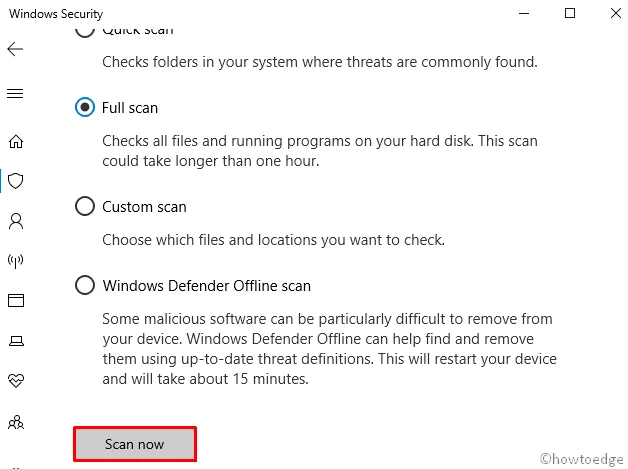
- Il processo di scansione inizierà immediatamente dopo. Se questo segnala malware, rimuovi lo stesso.
- Dopo aver completato con successo l’attività precedente, riavvia il PC .
7] Rimuovere ulteriori dispositivi periferici
Anche l’utilizzo di diversi dispositivi secondari sul computer potrebbe causare l’errore 0x800f0900. Ciò potrebbe verificarsi a causa di porte difettose o driver di sistema corrotti. In tal caso, ti suggeriamo di rimuovere tutti i dispositivi periferici e vedere se questo risolve davvero il problema con cui stavi lottando.
8] Utilizza l’Assistente aggiornamento
Se gli aggiornamenti manuali continuano a non funzionare, è necessario scaricare e installare ” Assistente aggiornamenti “ . Questo è uno strumento ufficiale di Microsoft per installare l’ultima versione della build di Windows sul tuo dispositivo.
- Vai al sito Web ufficiale di Microsoft e fai clic sul pulsante Aggiorna ora .
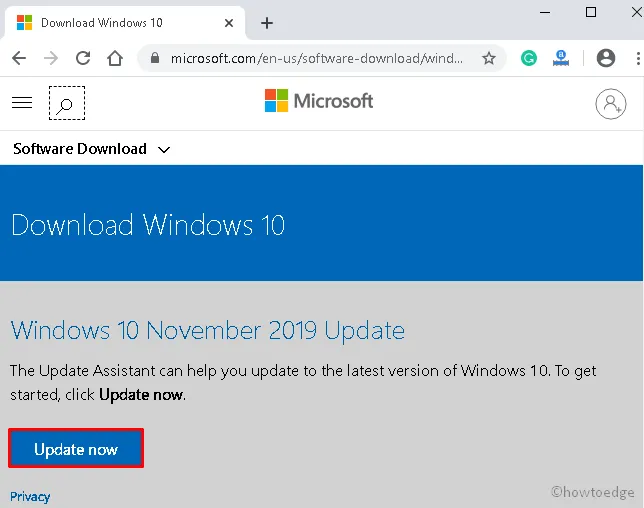
- Il download di un file inizia subito dopo.
- Vai alla cartella Download e fai doppio clic sul file di installazione.
- La finestra dell’Assistente aggiornamento di Windows 10 viene visualizzata al termine dell’installazione.
- Questo è tutto, ora segui le istruzioni per aggiornare il tuo PC all’ultima versione build.
9] Utilizza lo strumento di creazione multimediale
L’Assistente aggiornamento di Windows 10 richiede una connettività Internet stabile per poter scaricare e installare i file necessari. Ancora una volta, se utilizzi una connessione a consumo, questa non è sicuramente una buona scelta. Dovresti invece utilizzare lo strumento di creazione multimediale per aggiornare il tuo sistema operativo Windows.
Ecco come procedere –
- Prima di tutto, visita il sito Web di Microsoft e scarica il Media Creation Tool.
- Quando il sito viene visualizzato, fai clic su ” Scarica strumento ora “.
- Apri la cartella Download , fai clic con il pulsante destro del mouse sul file di installazione e scegli Esegui come amministratore .
- Selezionare la casella di controllo Aggiorna questo PC adesso e premere Avanti per installare questo programma.
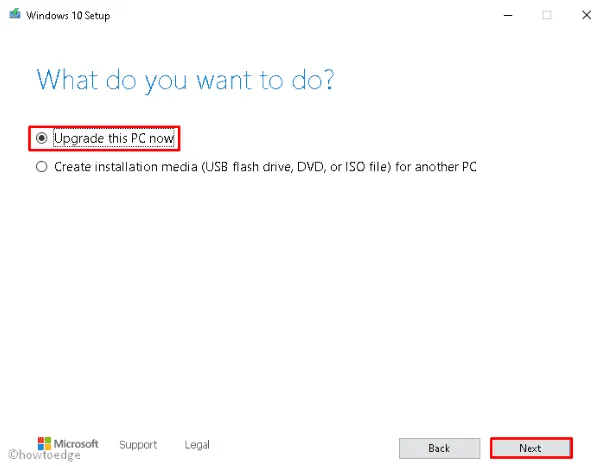
- Scegli di conservare file e app personali e fai clic su Accetta .
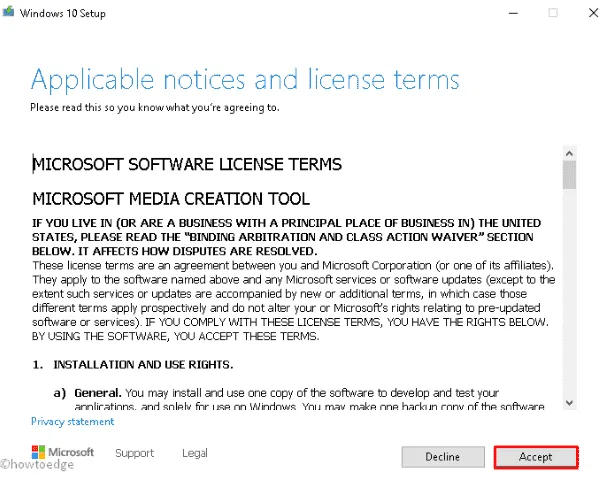
- Il tuo PC è ora pronto per l’aggiornamento.
Spero che tu sia riuscito a correggere il codice di errore 0x800f0900 seguendo i suggerimenti e i trucchi forniti in questo tutorial. Facci sapere se stai ancora riscontrando questo problema sul tuo PC nella sezione commenti qui sotto.



Lascia un commento